WordPressってのはな、ブログやウェブサイトを手軽に作り上げるための道具さ。
だが、この道具の真価を引き出すには、プラグインっていう小道具が不可欠なんだ。
プラグインとは
プラグインってのはよ、WordPressの力を増幅させるソフトウェアのこと。
ブログの見た目や機能をブラッシュアップしたり、SEO対策やセキュリティ強化に一役買ったりするわけだ。
種類は数万以上あって、どれを選ぶかで頭を悩ます奴らもいるだろう。
そこで今回の記事だ。
WordPressを使いこなすための、必要不可欠なプラグイン12選を紹介してやるぜ。
記事の信頼性
WordPressのプラグインとは

WordPressのプラグインってのは、既存の機能やテーマだけじゃ補えない便利な機能を追加するための道具だ。
WordPress自体はシンプルな機能で成り立っていて、利用者の目的に合わせた自由な使い方ができる。
だが、テーマを設定しただけじゃ不足する機能があるんだ。
例えば、セキュリティ対策、お問い合わせフォーム、会員制サイト、ソーシャルメディア連携、デザインカスタマイズなどがそれだ。
これらの機能を補うのが、プラグインの役目さ。
WordPressをインストールすると、デフォルトで2つのプラグインが入ってる。
【WordPress デフォルトのプラグイン】
- 一つは「Akismet Anti-Spam」これはスパムコメントを自動で振り分ける機能だ。
- もう一つは「Hello Dolly」これは管理画面の右上にジャズの大御所ルイ・アームストロングの「Hello, Dolly!」の歌詞を表示する小粋な機能だ。
プラグインの導入方法
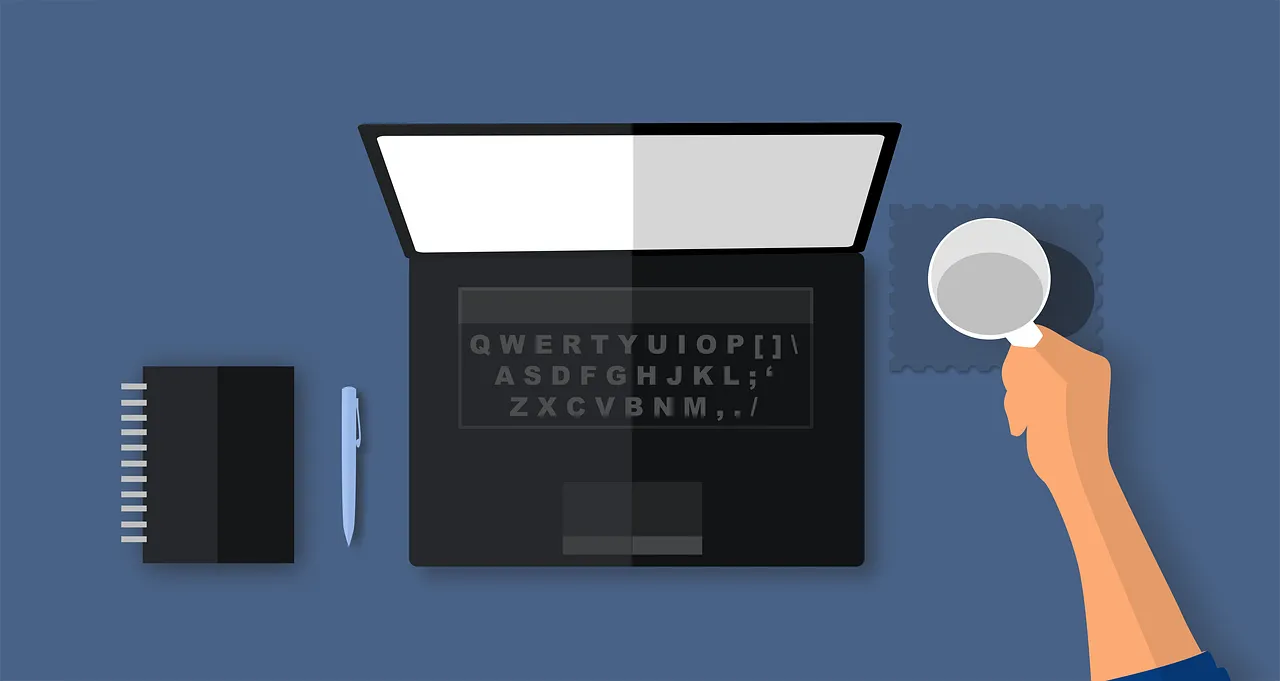
プラグインの導入は、WordPressの管理画面から手順通りにやればいい。
- 管理画面にログインする。これが最初のステップだ。
- 左側のメニューから「プラグイン」を探してクリック。
- 「新規追加」を見つけてクリック。
- 欲しいプラグインの名前を検索してな。
- インストールしたいプラグインを見つけて、それをクリック。
- 「インストール」ボタンを押すんだ。
- 最後に「有効化」をクリックして、仕事は完了だ。
WordPressのプラグインは、機能を拡張するための便利なツール。
自分のサイトの目的や用途に合わせて、適切なプラグインを選んで使えば、より手際よくWordPressを使いこなせるようになるぜ。
プラグイン導入のメリット
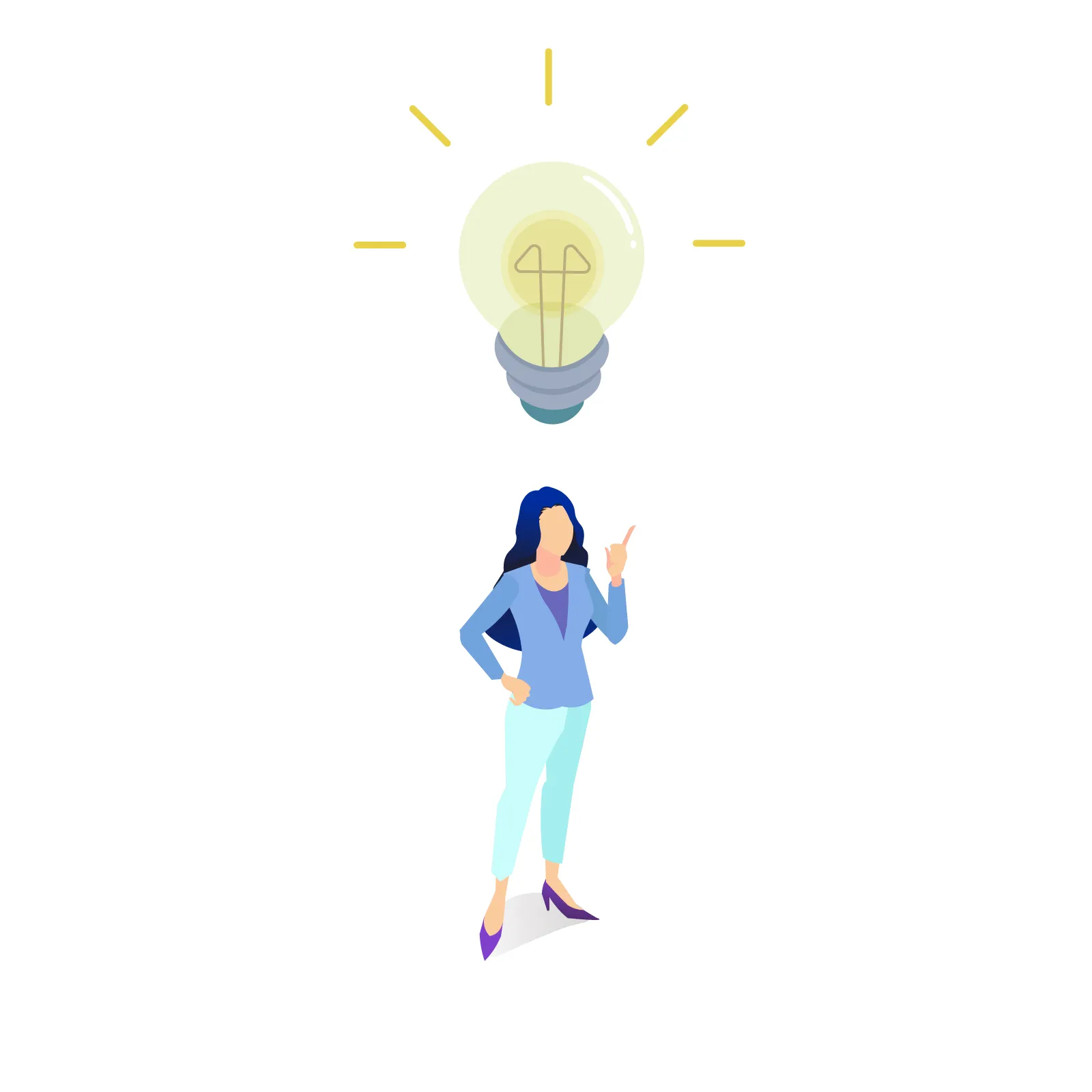
WordPressでWebサイトを作成するとき、プラグインを導入することのメリットは大きい。
具体的には以下の3つがあるんだ。
1. ほしい機能を簡単に導入できる
ほしい機能を簡単に導入できるってのは、プラグインの大きな魅力だな。
プラグインには、SEO対策や問い合わせフォーム作成、SNS連携など、Webサイトに必要な機能がてんこ盛り。
これらをプラグインで導入すれば、プログラミングの深い知識がなくても、サイトに簡単に追加できるんだ。
例えば
例えば、SEO対策だ。
タイトルタグやメタディスクリプションにキーワードを入れたり、画像にALT属性をつけたりする作業が必要だが、これを一つ一つ手作業でやるのは大変な時間と労力がかかる。
だが、SEO対策プラグインを導入すれば、これらの作業を自動でやってくれるから、時間と労力の節約になるんだ。
ズバリ、プラグインの導入は効率の良い方法ってわけさ。
2. 難しいプログラミングなどの知識が不要
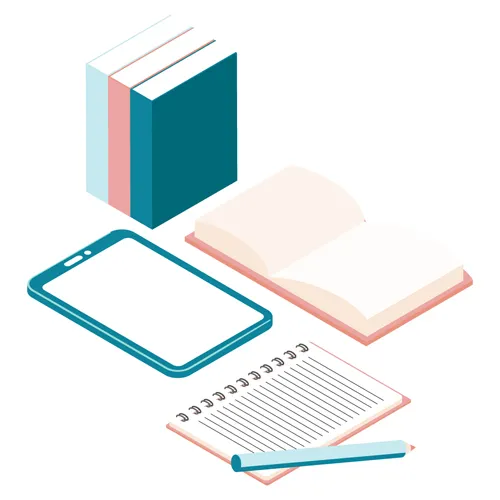
プラグインは、もうプログラムが組み込まれているから、難しいプログラミングの知識がなくても、Webサイトに機能を追加できるんだ。
これが、Webサイト作成や管理に慣れていない初心者にとっても安心な理由さ。
例えば
例えばな、問い合わせフォームを作る場合、昔はHTMLやPHPといったプログラミング言語を覚えて、自分で一からフォームを作らなきゃならなかった。
けど、問い合わせフォームのプラグインを使えば、作成や設定が手軽にできるんだ。
つまり、プラグインの導入によって、プログラミングの専門知識がない人でも、Webサイトを簡単に、しかも効率的にカスタマイズできるようになるってわけだ。
3. アップデートにも自動で対応
プラグインは、常に最新のバージョンに更新されてるんだ。
これにはセキュリティの強化や機能の追加といった目的がある。
プラグインを導入するときは、アップデートの通知を受け取る設定をしておくべきだ。
アップデートを忘れちまうと、セキュリティの弱点や機能の不具合といったリスクが生じるからな。
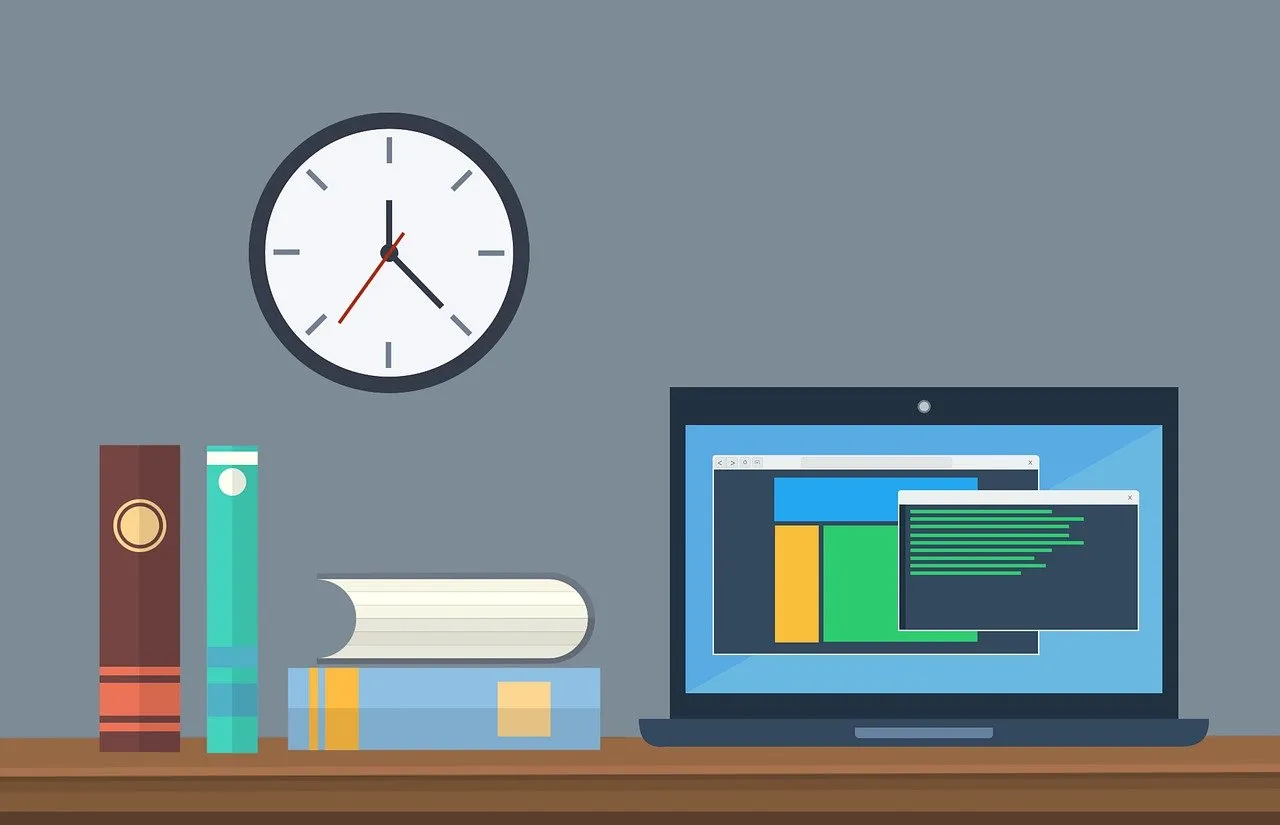
プラグインを使うことで、Webサイトの作成や管理にかかる時間や労力を大幅に削減できる。
そして、プログラミングの知識がなくても、精度の高いWebサイトを構築できるというわけだ。
プラグインはまさに、手軽で効果的な道具と言えるぜ。
WordPressのプラグイン導入時の注意点
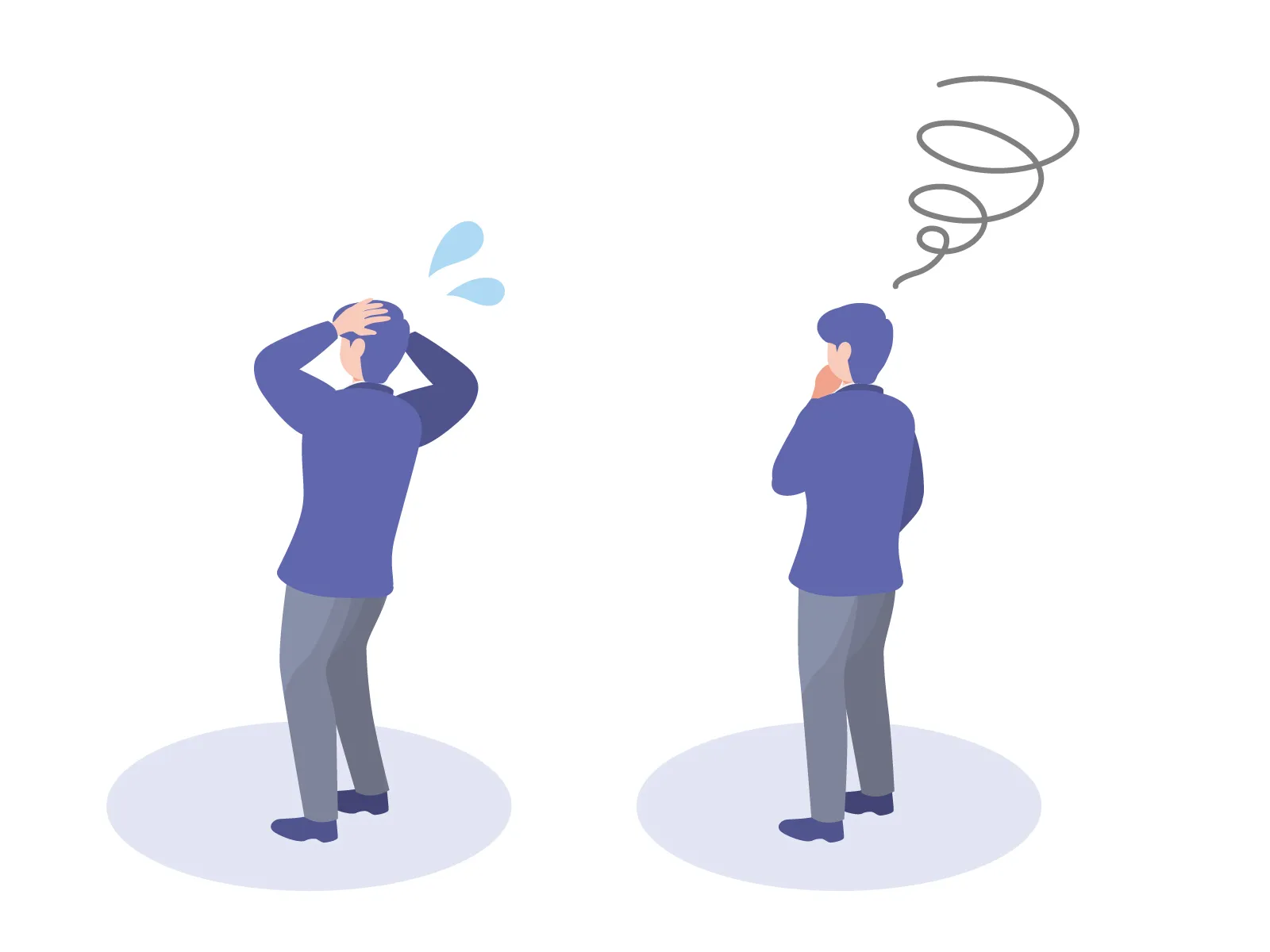
WordPressってのはな、プラグインで色々な機能を手に入れることができる。
でもな、プラグインをむやみに使っちまうと、サイトの速度が落ちたりトラブルのもとになったりする。
そんなわけで、プラグインを導入するときに気をつけるべき5つのポイントを、ここで教えてやるぜ。
1.必要以上にプラグインを入れすぎない
プラグインを導入するってのは、まるで火遊びみたいなもんだ。
必要以上に手を出しちまうと、ろくなことにならねぇ。
プラグインをむやみに使いすぎるとな、以下のようなデメリットが待ってるぜ。
- サイトが重くなって表示速度が遅くなる。
- セキュリティが甘くなって、悪党どもの格好の的になる。
- プラグイン同士が噛み合わなくて、サイトがめちゃくちゃになる。
表示速度が落ちるとユーザーは逃げてく。
セキュリティが甘くなると、サイトが攻撃を受けるリスクが高まるんだ。
さらに、プラグイン同士の相性問題でサイトが動かなくなった日にゃ、もう手遅れだ。
だからな、プラグインは本当に必要な機能に絞って使うんだ。
不要になったプラグインは、ただ無効化するだけじゃなく、きっちりと削除しておくんだぜ。
無効化しても、まだ攻撃を受ける危険があるからな。
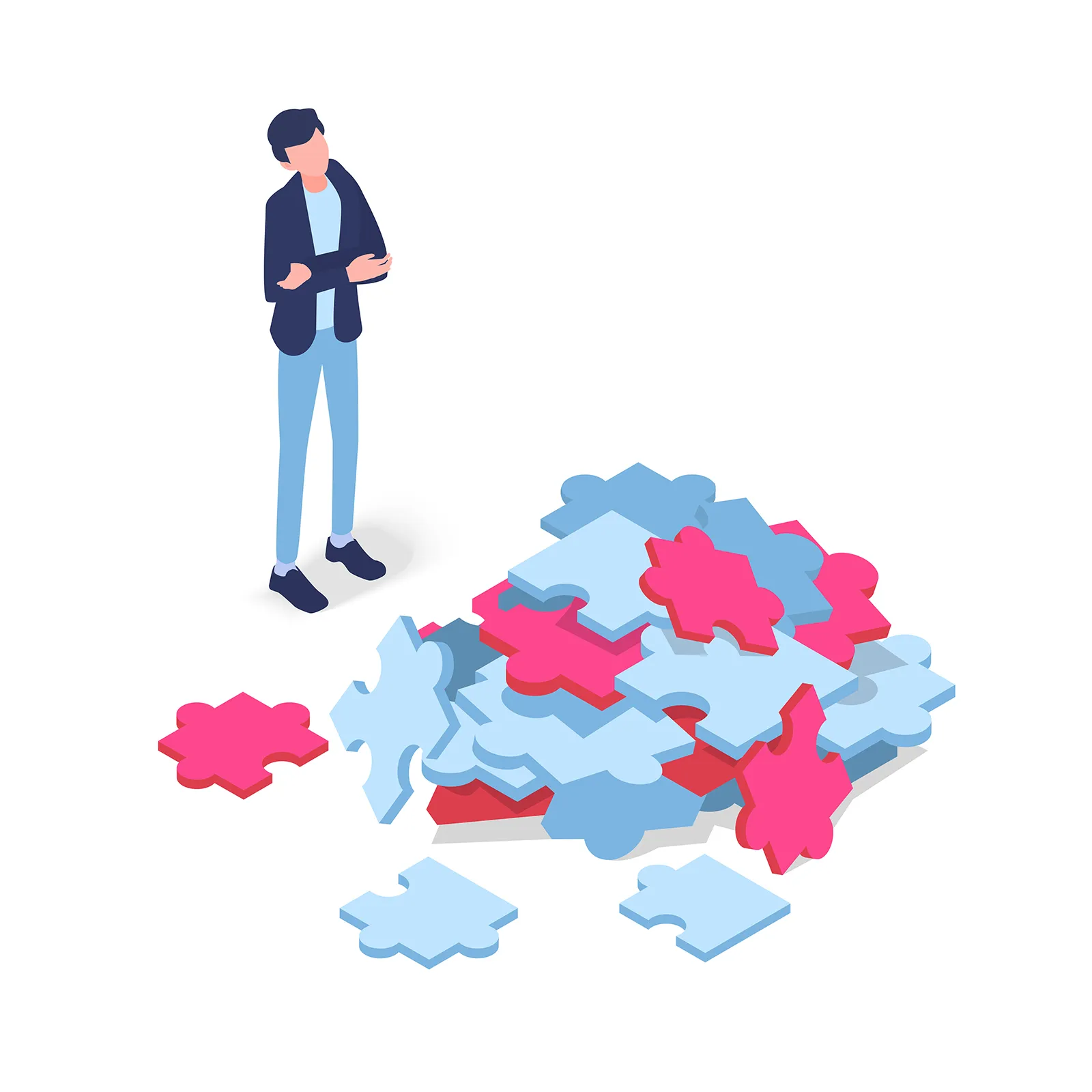
プラグインの導入と管理は、ブログのパフォーマンスやセキュリティに大きく影響する。
だから、導入するときは慎重に考えて行動するんだぜ。
2.不具合の起きにくそうなプラグインを選ぶ
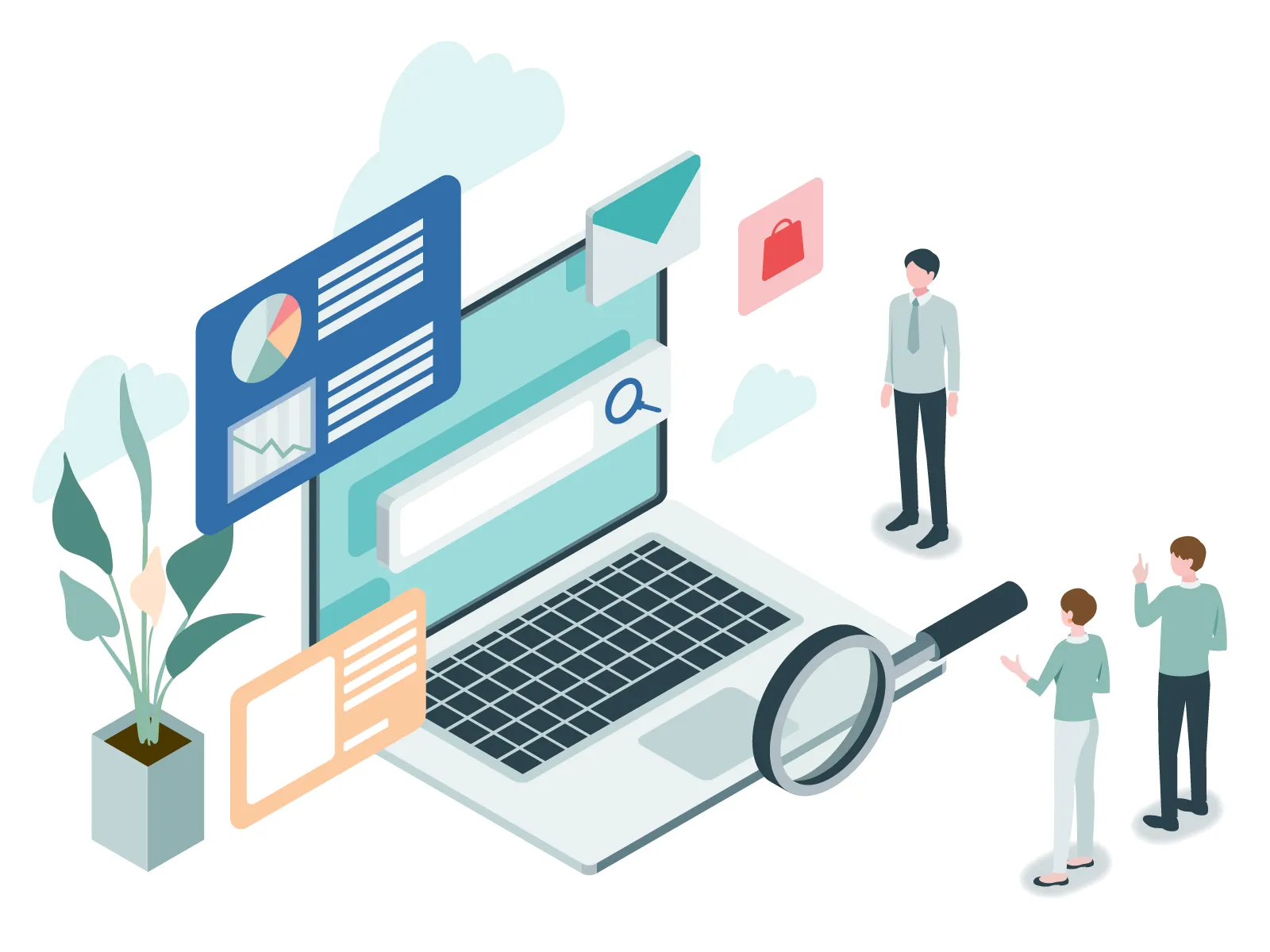
WordPressで安全を保つためには、プラグインのアップデートを怠っちゃいけない。
新しいバージョンが次々と出てくるから、常に最新を追うのは大変だが、それが重要なんだ。
不具合が少ないプラグインを選ぶことで、セキュリティリスクを減らすことができる。
不具合の起きにくいプラグインを選ぶための基準は、こんな感じだ。
- 有効インストール数が多い
- 最終更新日が新しい
これらの基準を押さえておけば、安心してプラグインを選ぶことができる。セキュリティは大事だからな、慎重に選んでいくんだぜ。
3.有効インストール数が多いプラグイン
有効インストール数が多いプラグインってのは、たくさんのユーザーに使われているってことだ。
そういうプラグインは、もし何か問題が起きたとしても、すぐに修正される可能性が高いんだ。
なぜかって? それはな、多くのユーザーが使っているってことは、そのプラグインに目を光らせている人が多いってことだからな。
問題があれば、すぐに発見されて修正が行われる。
それに、開発者も多くの人に使われてるプラグインを放っておくわけにはいかないからな。
だから、有効インストール数が多いプラグインを選ぶってのは、安全な選択と言えるんだ。
だが、注意しておくことは、数が多いからといって安全とは限らない。
常に最新の情報をチェックして、自分で安全を確認することが大事だぜ。
4.最終更新日が新しいプラグイン

最終更新日が新しいプラグインってのは、最新のWordPressバージョンに対応している可能性が高いんだ。
つまり、セキュリティホールが見つかっても、すぐに修正されるチャンスがあるってことさ。
だが、WordPressの世界では、プラグインのアップデートを怠ると、大きなリスクになる。
新しいバージョンが絶えずリリースされるから、最新を追い続けるのは厳しいかもしれないが、それが安全を保つ秘訣だ。
不具合が起きにくいプラグインを選ぶことで、セキュリティリスクを減らすことができる。
有効インストール数が多いプラグインや、最終更新日が新しいプラグインは、安全性が高いと言えるんだ。
だからこそ、プラグインを選ぶときは、これらのポイントをしっかりと押さえて、慎重に行動することが大事だぜ。
プラグインを定期的にアップデートする
WordPressのプラグインも本体同様に、頻繁にバージョンアップされるんだ。
これには大きく2つの理由がある。
セキュリティ対策
プラグインはプログラムだから、セキュリティ上の脆弱性を持つ可能性がある。
バージョンアップでこれらの脆弱性が修正されるわけだ。
だから、アップデートはセキュリティを守る上で欠かせない。
機能向上
バージョンアップでは新しい機能が追加されたり、既存の機能が改善されたりする。
最新バージョンにアップデートすることで、より便利に、より多くの機能を使えるようになるんだ。
アップデート方法は2つある。
- 1つは、WordPress管理画面から手動でアップデートすること。
- もう1つは、自動更新を有効にすることだ。
これにより、プラグインのバージョンアップが自動で行われるから手間が省ける。
だが、注意しておくことは、自動更新を有効にしたとしても、プラグイン同士の相性で不具合が発生する可能性がある。
だから、アップデート後は必ず動作確認をすることが大事だ。
WordPressプラグインのアップデートは、セキュリティ対策と機能向上のために、絶対に行うべきだ。
テーマとの相性を確認する

WordPressでブログを運営するときには、テーマとプラグインの相性を確認することが肝心だ。
なぜかって? それはな、テーマとプラグインが相性悪ければ、トラブルが起きる可能性があるからだ。
テーマってのは、ブログの顔だろ? そしてプラグインはその機能を豊かにする。
でも、この二つがうまく噛み合わないと、せっかくのブログが台無しになっちまう。
参考
相性が悪いとどうなるか? サイトが正しく表示されなかったり、機能がうまく動かなかったりするんだ。
最悪の場合、ブログそのものが使えなくなることだってある。
だから、テーマとプラグインを選ぶときには、互いに相性がいいかどうか、しっかりとチェックすることが大事なんだ。

相性問題が発生しやすいプラグイン

WordPressで使うプラグインには、相性問題が起きやすいものがあるんだ。
特に、こんなプラグインが要注意だぜ。
- 高速化のためのキャッシュ系プラグイン
- コード(HTML/CSS/JavaScript)最適化プラグイン
- SEO対策プラグイン
まず、サイトを高速化するためのキャッシュ系プラグイン。
これはサイトの読み込み速度を速くするために使われるが、テーマとの相性が悪いと、不具合が起きたり、レイアウトが崩れたりするんだ。
次に、コード(HTML/CSS/JavaScript)最適化プラグイン。
これはサイトのコードを効率的にしてくれるが、やはりテーマとの相性が悪いと問題が発生することがある。
そして、SEO対策プラグイン。
これはサイトの検索エンジン対策に使われるんだが、テーマにすでにSEO対策機能がある場合、機能が重複してトラブルが起きることがあるんだ。
つまり、これらのプラグインを選ぶときは、特に慎重になる必要があるってわけだ。テーマとの相性をしっかり確認して、問題がないかをチェックすることが大切だぜ。
テーマとプラグインの相性は、テーマの公式サイトをチェック!
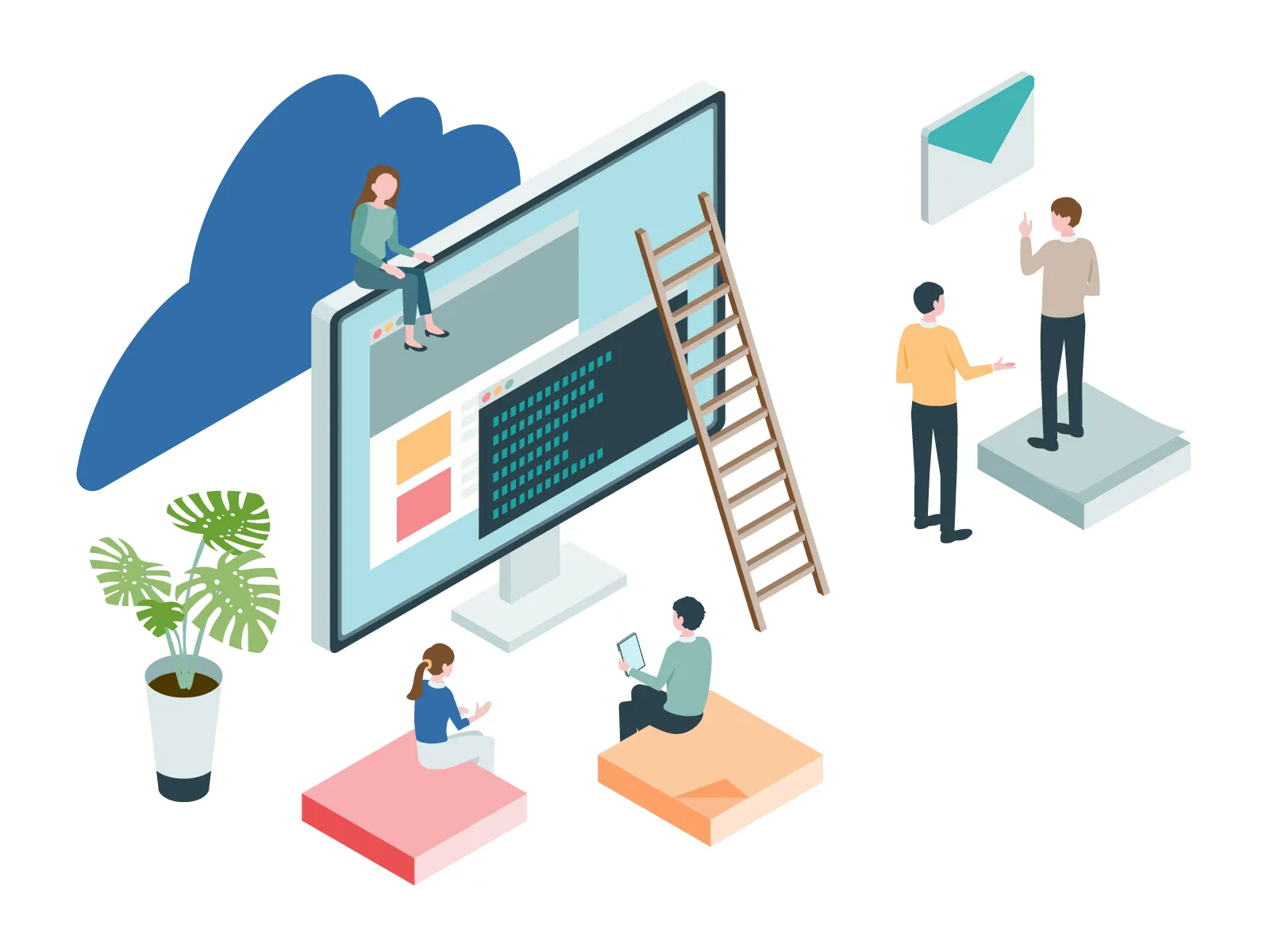
テーマとプラグインの相性をチェックするのは、WordPressを使う上で重要なんだ。
そのためには、まず使おうとしているテーマの公式サイトをチェックするのがいい。
なぜかって? 公式サイトには、そのテーマと相性が悪いプラグインの情報や、万が一トラブルが起きたときの解決策が掲載されていることがあるからさ。
テーマやプラグインの開発者が運営するブログやフォーラムを見てみるのもいいぜ。
そこには、他のユーザーの経験や開発者自身からの有益な情報があるかもしれない。
テーマとプラグインの相性をしっかりと把握しておけば、トラブルを未然に防ぐことができる。
だから、導入する前には必ず相性を確認するんだぜ。
SEO対策にもつながるテーマとプラグインの相性確認
テーマとプラグインの相性をチェックするってのは、SEO対策にも直結するんだ。
どういうことかって? 相性が悪いと、サイトの動作に不具合が起きて、表示速度やユーザビリティが低下する可能性がある。
これが、検索エンジンからの評価を下げる原因になるんだ。
表示速度やユーザビリティが低下すれば、検索結果で上位に表示されにくくなる。
つまり、SEO対策としても、テーマとプラグインの相性は非常に重要なんだ。
だからこそ、テーマとプラグインの相性をしっかり確認して、サイトのパフォーマンスを最適化することが大事。
これが、SEO対策にもつながるってわけだぜ。
プラグインは1つずつインストールする
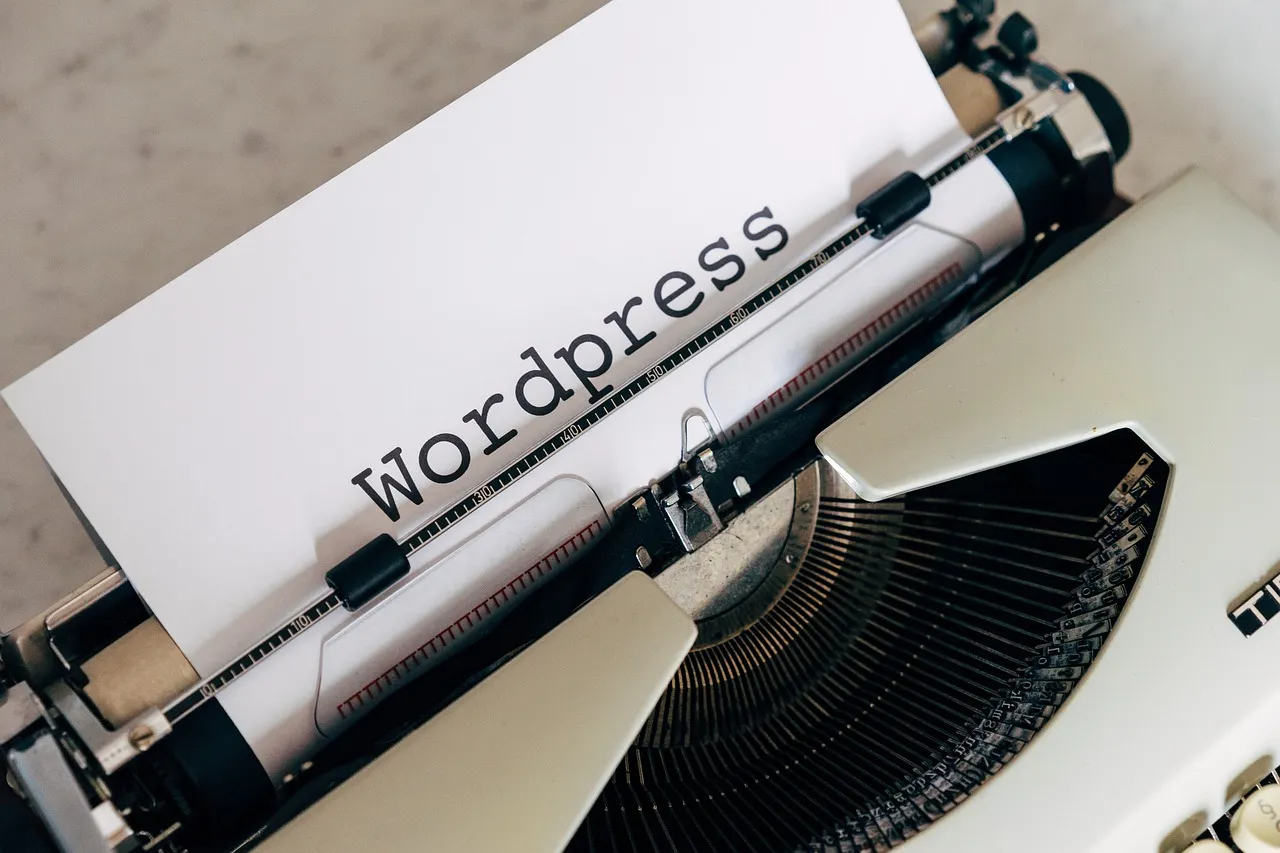
有名で安全性が高いプラグインだとしても、不具合が発生しないとは限らないんだ。
一度にたくさんのプラグインをインストールすると、トラブルが起きたときに、どれが原因かを特定するのが難しくなる。
だから、プラグインをインストールするときは、一つずつやるのが肝心だ。
それぞれのプラグインをインストールした後に、きちんと動作確認をするんだ。
そうすれば、もし不具合が発生しても、どのプラグインが原因かをすぐに特定できるから対処が楽になる。
具体的には、こんな手順で進めるといい。
- プラグインを1つインストールする。
- ブログの動作を確認する。
- 問題がなければ、次のプラグインをインストールする。
プラグインを更新するときも、同じく一つずつやって動作確認をするのが原則だ。
更新には新機能やバグ修正が含まれているが、不具合が発生する可能性もあるからな。
だから、プラグインを更新する際にも、一つずつやって動作確認をすることで、不具合が発生しても原因を特定しやすくなるんだ。
これで、プラグインを一つずつインストールして動作確認をすることの重要性がわかったかな?
WordPressブログを安全に運用するためにも、この方法を忘れちゃいけないぜ。
必須級のWordPressプラグインおすすめ7選
WordPressでブログを運営するってのは、プラグインで機能を拡張して、作業を効率化するってことだ。
プラグインをうまく使えば、もっと手軽に、もっと強力にブログを運営できるんだ。
さて、WordPressを導入するときに、絶対に押さえておきたい定番のプラグインを7つ紹介してやるぜ。
SiteGuard【セキュリティ】
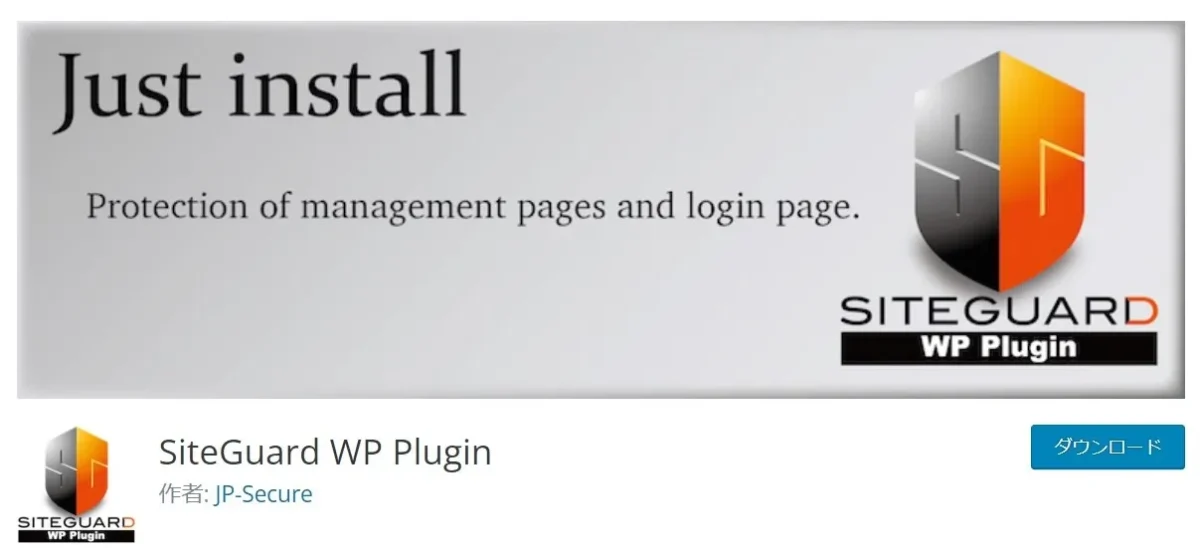
ダウンロードページはこちらから「SiteGuard」
SiteGuard
SiteGuardってのはな、WordPressでの不正ログインをぶっ飛ばすためのセキュリティプラグインだ。
インストールしてスイッチを入れたら、まずログインページのURLが変わる。
変更前のURLは、誰でもピンとくるもんだから、ハッカーどもの格好の餌食になりがちだ。
だが、変更後のURLはランダムな数字が割り当てられて、そいつらを翻弄する。
これでハッカーどもの不正ログインを見事にかわすことができるんだ。
変更後のURLは大事なもんだから、ブックマークにでも入れておくといい。
そうしないと、お前自身がログインできなくなるからな。
SiteGuardの機能は、この通りだ。
- ログインURL変更
- 画像認証
- ログインロック
- ログインアラート
ログインURL変更は、さっきも言ったように、URLを変えてハッカーを出し抜くんだ。
画像認証は、画像と文字列が一致するかどうかを見る方法で、これもまたハッカーを撃退するのに一役買う。
ログインロックは、失敗した接続元を一定時間封じ込める。これでしつこいハッカーを退治できる。
ログインアラートは、ログインされる度にお前に教えてくれる機能だ。これで不正ログインにいち早く気づける。
SiteGuardは、WordPressを使ってる奴らにとっては、まさに必須のプラグインだ。
不正ログインなんてもんに負けねえぞ、っていう強い意志を持ってる奴なら、導入する価値がある。
Jetpack【アクセス解析】
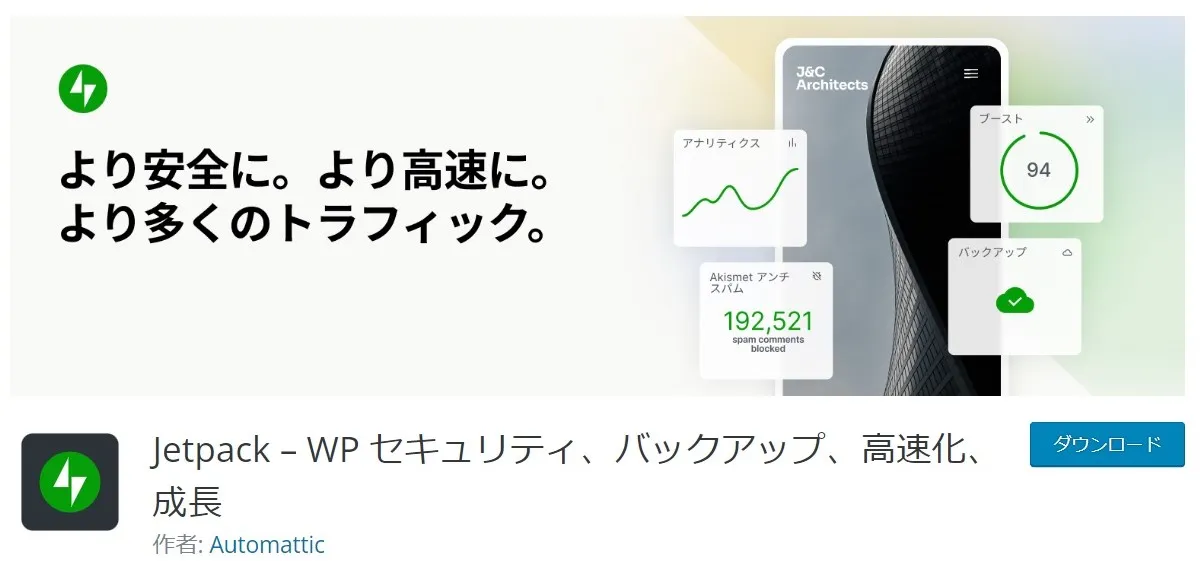
ダウンロードページはこちらから「Jetpack」
WordPressでブログを始めるつもりなら、Jetpackっていうプラグインは必要不可欠なもんだ。
Jetpack
Jetpackは、無料のブログサービス、WordPress.comから提供されてる多機能なツールだ。
アクセス解析、SNS連携、問い合わせフォームなんかを、一つのパッケージで提供してくれる。
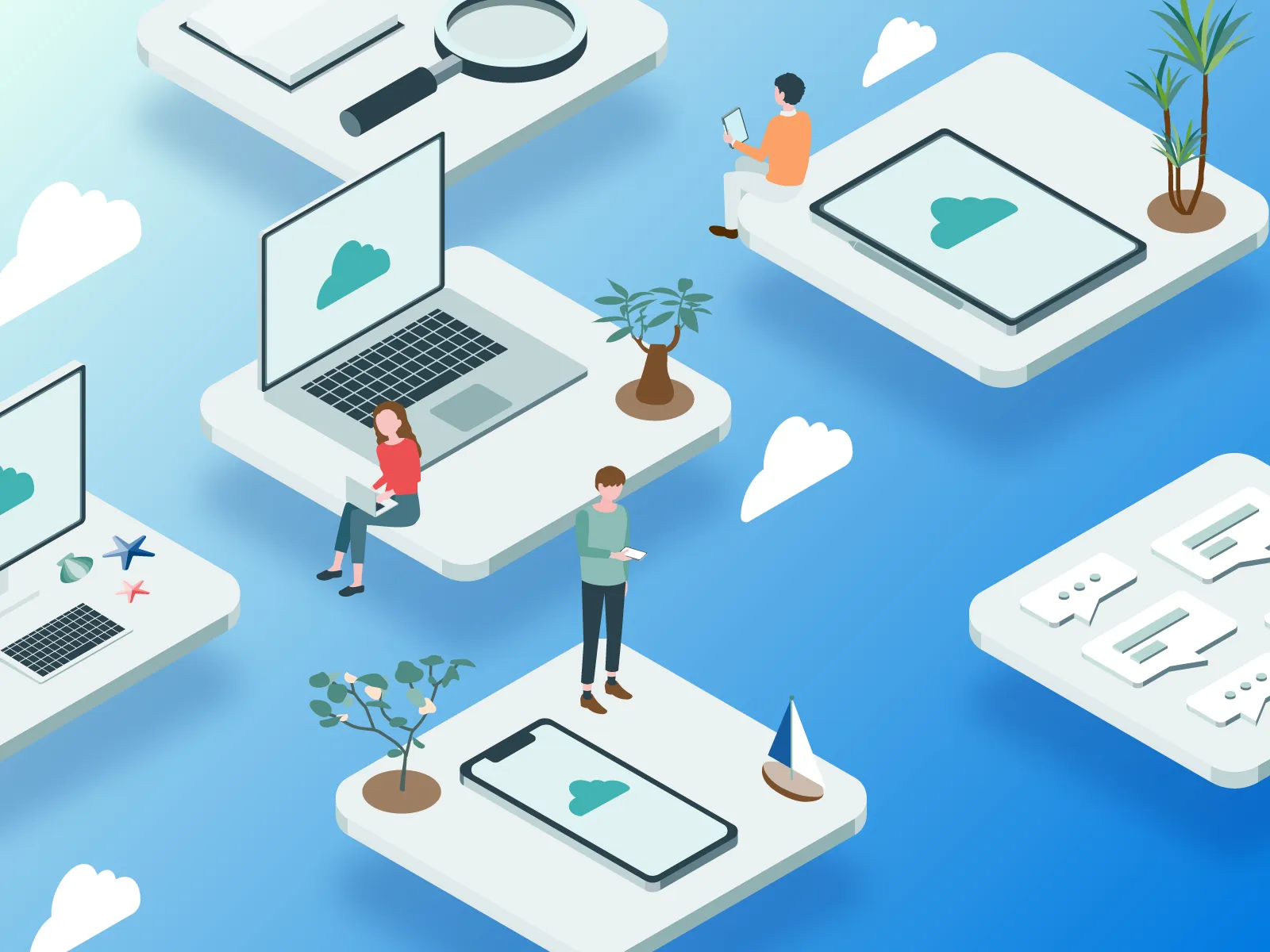
アクセス解析機能は、Webサイトに寄せられるアクセス数や人気ページ、どこから来たか、どんなリンクがクリックされたかなんてことを簡単にチェックできる。
Googleアナリティクスみたいに高度じゃないが、初心者にも使いやすいってのが利点だ。
SNS連携機能では、共有ボタンや自動投稿をサクッと設定できる。
これでブログの情報をSNSで広めて、もっと多くの人に知ってもらえる。
問い合わせフォーム機能は、ブログに簡単に設置できる。
読者からの問い合わせを受けることで、コンテンツを充実させられるんだ。
それだけじゃない、Jetpackにはこんな機能もある。
- 関連記事一覧
- ウィジェットの表示制御
- 表示速度の高速化機能
Jetpackは、WordPressでブログを始める人には、まさにおすすめの道具だ。
ぜひインストールして、その便利さを体感してみるといい。

Contact Form 7【問い合わせフォーム】
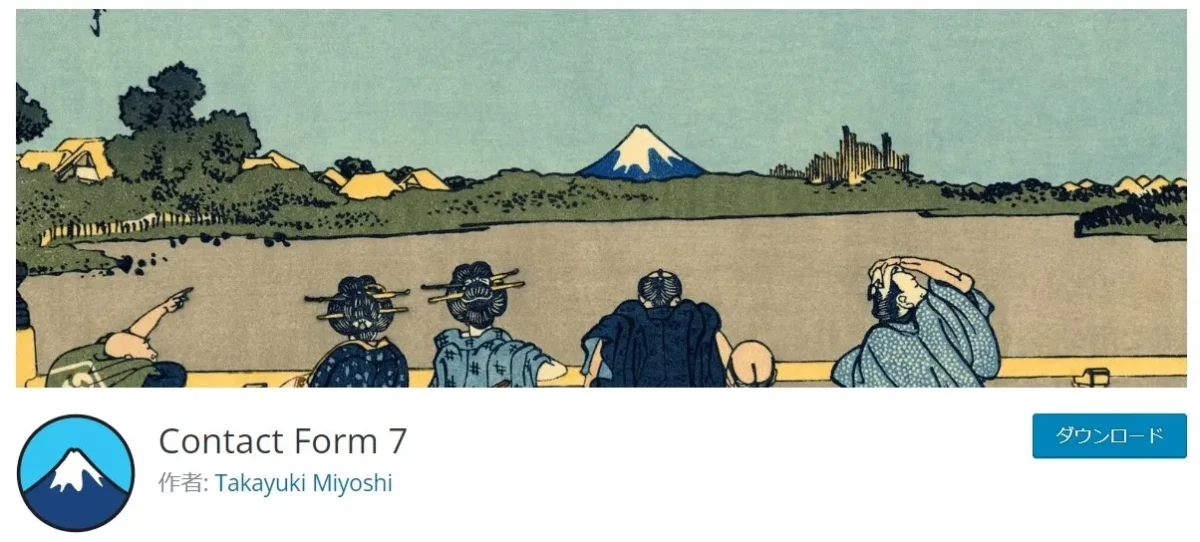
ダウンロードページはこちらから「Contact Form 7」
Contact Form 7
Contact Form 7、これはWordPressで問い合わせフォームを作るためのプラグインだ。
ブログを運営する上で、お問い合わせフォームの設置はまるで銃に弾を込めるように欠かせないんだ。
問い合わせフォームがあれば、読者や企業とつながり、ブログ運営をもっと豊かにできる。
まるでバックアップがあるようなもんだ。
問い合わせフォームを設置するメリットは、この4つだ。
- 読者や企業とつながるための窓口になる
- 連絡先を掲載することで、読者に安心感を与える
- 記事に誤りがあれば、読者から指摘がもらえる
- 企業から仕事の依頼が来る
これらのメリットは、ブログをもっと強く、安定したものに変える。
Contact Form 7を使えば、読者や企業とのつながりを強化でき、ブログの未来をもっと明るくすることができるんだ。
1.読者や企業と繋がるための窓口になる
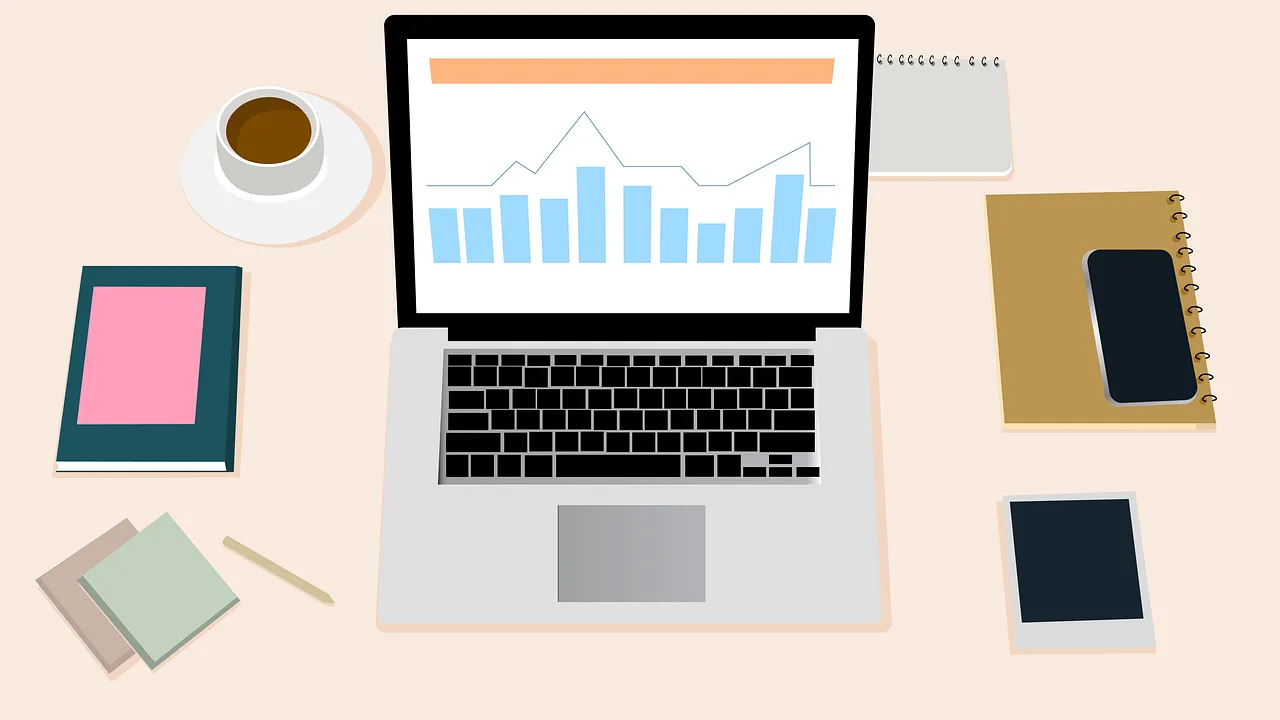
お問い合わせフォームは、ブログの窓口で、読者や企業からの問い合わせを受けるために不可欠なんだ。
読者からの質問や要望に答えることで、信頼関係を築く。
企業からの仕事の依頼や提携の話も、このフォームから入ってくる。
それはまるで、新しい仕事の弾丸がチャンバーに装填されるようなもんだ。
お問い合わせフォームがあれば、ブログがただの情報の発信源でなく、ビジネスチャンスを引き寄せる強力なツールになるんだ。
2.連絡先を掲載することで読者に安心感を与える

お問い合わせフォームを設置するのは、ブログに「ここに連絡してくれ」という明確な連絡先を示すためだ。
これで読者に安心感を与えることができる。
さらに、ブログの運営者や記事の内容について問い合わせやすくなる。
これは読者にとっても、ブログの運営者にとっても重要だ。
読者が疑問を持った時、すぐに問い合わせができるようになるんだ。
それはまるで、迷い道で道案内を見つけたようなもの。
お問い合わせフォームがあれば、ブログはもっと親しみやすく、信頼される存在になるんだ。
3.記事に誤りがあれば読者から指摘がくる

記事に誤りがあると、読者からお問い合わせフォームを通じて指摘が入ることがある。
読者の指摘を参考にして記事を修正することで、記事の質をグッと引き上げることができるんだ。
記事を修正することは、ただの間違いを直すだけじゃない。
それは読者との信頼関係を強化し、ブログの信頼性を高める手段だ。
読者からの指摘は、ブログをより良くするための大事なステップだ。
4.企業から仕事の依頼がくる

ブログのテーマや内容が企業のニーズとマッチすれば、企業から仕事の依頼が来ることもある。
それはまるで、待ち伏せしてた獲物が目の前に現れたようなもんだ。
仕事の依頼を受けることで、ブログはただの趣味から、立派な副業、大きな収入源に変わる。
さらに、お問い合わせフォームがあることで、Googleアドセンスや他の広告サービスの審査をパスしやすくなるって話もある。
副業としてブログを運営するなら、お問い合わせフォームの設置は絶対に必要だ。
お問い合わせフォームを設置することで、ブログの運営はより充実する。
ぜひ、ブログにお問い合わせフォームを設置して、その効果を体験してみてくれ。
EWWW Image Optimizer【画像軽量化】
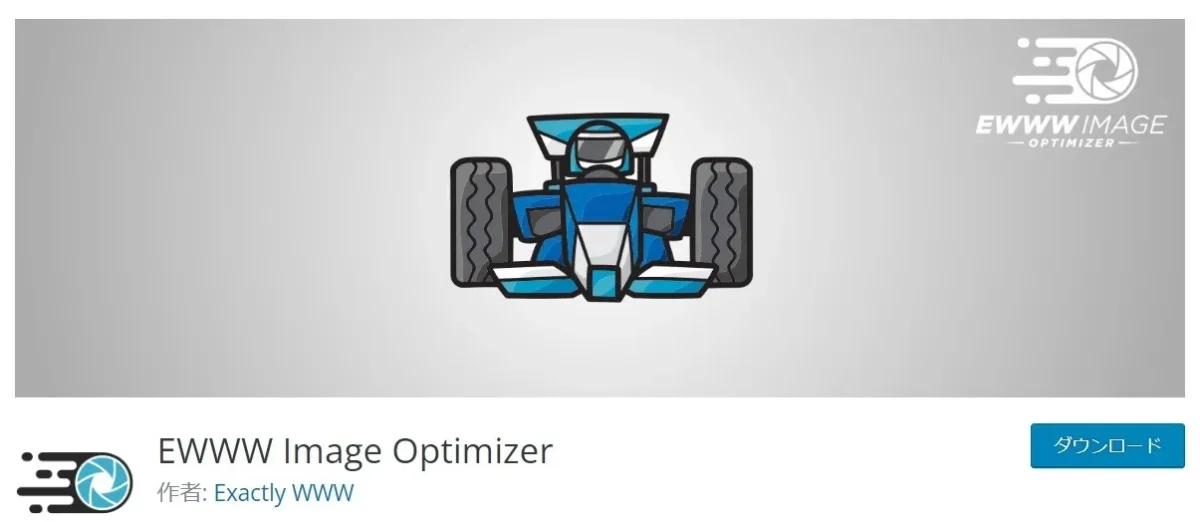
ダウンロードページはこちらから「EWWW Image Optimizer」
WordPressでブログやWebサイトを運営するとき、画像をアップするのは避けられない任務だ。
だが、画像ってのはデータ容量が大きくて、そのままアップするとサイトの表示速度を遅くする原因になるんだ。
そこで重要になってくるのが、画像の軽量化だ。
まるで重い荷物を軽くするようなもんさ。
EWWW Image Optimizer
EWWW Image Optimizerは、WordPressにアップする画像を自動で圧縮してくれる優れもののプラグインだ。
このプラグインは、画質をほとんど変えずに画像を軽量化する。
これでサイトの表示速度が改善され、ユーザーがイライラして去るのを防げるんだ。
まるで、すいすいと走る車のようにサイトが軽快に動くようになる。
EWWW Image Optimizerを使えば、サイト運営も一層スムーズになるぜ。
XML Sitemaps【サイトマップの作成】
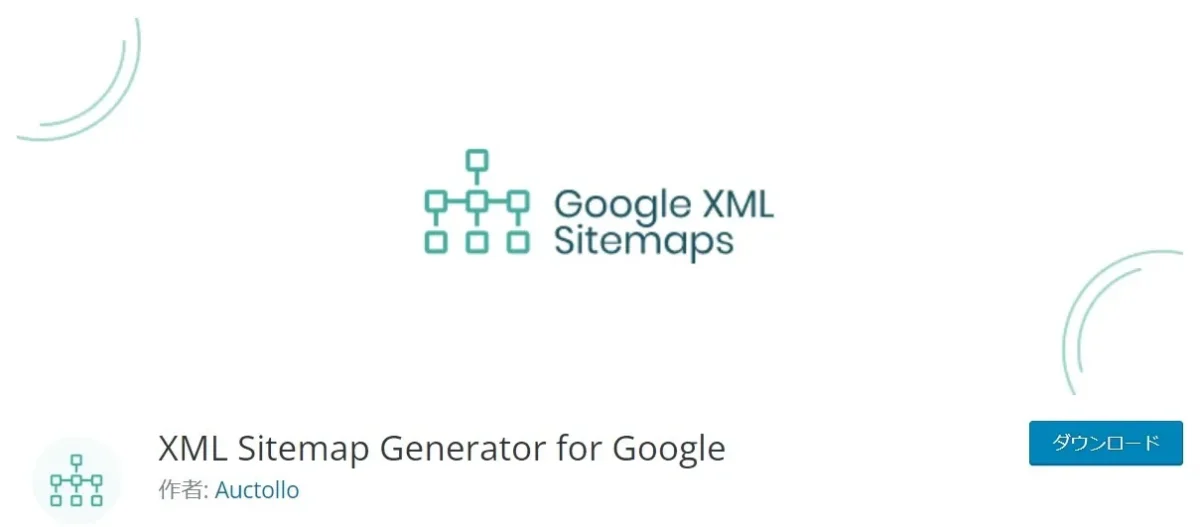
ダウンロードページはこちらから「XML Sitemaps」
ブログを運営する上でSEO対策は、まるで銃を手に入れて狙いを定めるようなもんだ。
その中でも、XMLサイトマップの作成は、検索順位を上げる上で非常に重要な作戦だ。
XML Sitemap
XMLサイトマップってのは、Googleにブログの全体像を伝えるための地図みたいなものさ。
このサイトマップを使えば、Googleにブログの重要な記事をちゃんと知らせることができる。
記事がGoogleのインデックスに乗らなければ、検索結果に表示されず、ユーザーはその記事を読むことができない。
それはまるで、宝物を持ってるのに、誰にも見せられないような状況だ。
通常、サイトマップを導入するためには、コードを書くなどの専門知識が必要だが、
XML Sitemapを使えば、誰でも簡単にサイトマップを送信できる。
XMLサイトマップを作成することで得られるメリットは、以下の通りだ。
- 記事がインデックスされやすくなる
- 検索順位が上がりやすくなる
- ユーザーのアクセスが増える
ブログの検索順位を上げたいなら、XMLサイトマップの作成を考えてみるのがいい。
それは、ブログを成功に導く重要な一手だ。
Akismet Anti Spam【スパム対策】
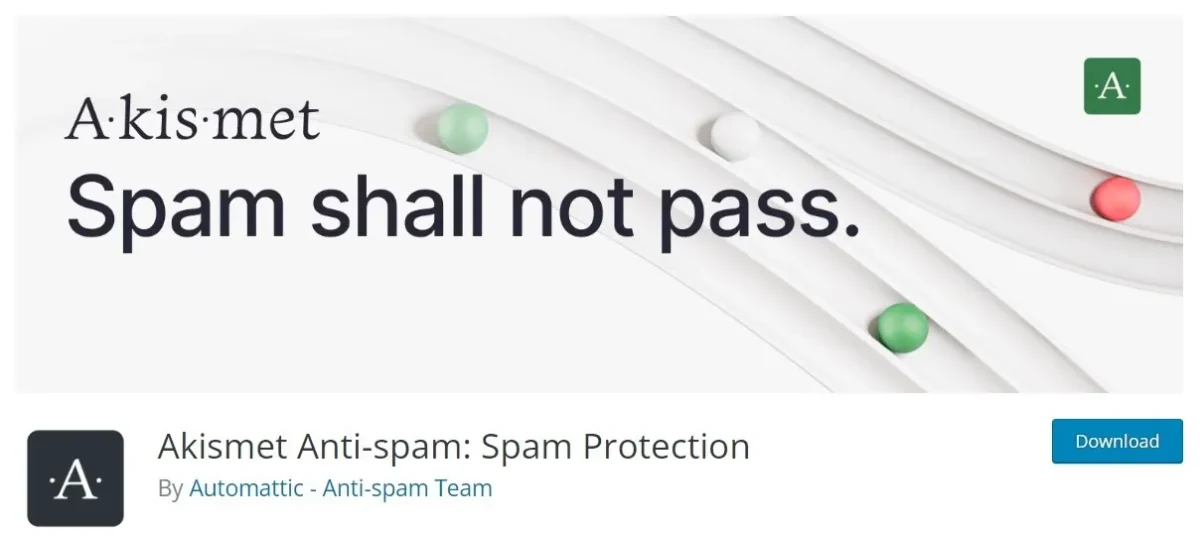
ダウンロードページはこちらから「Akismet Anti Spam」
WordPressでブログやサイトを運営してると、スパムコメントやスパムメールが大量に来ることがある。
それを放っておくと、本当に大事な読者のコメントが埋もれちまう。
返信が遅れると、読者に悪い印象を与えてしまうんだ。
Akismet Anti Spam
Akismet Anti Spamってプラグインはスパムコメントやスパムメールを自動で見極めて隔離してくれる。
利用するためには、WordPress.comのアカウントとAPIキーが必要だが、手間はほとんどない。
Akismet Anti Spamの機能はこんな感じだ。
- コメントやメールを自動的にスパム判定
- スパム判定したコメントはスパムフォルダへ隔離
- スパムフォルダを確認してスパム解除が手動で可能
無料で使えるが、商用で使う場合は有料になる。
個人ブログでも広告やアフィリエイトで儲けてると商用サイトとみなされるんだ。
商用サイトとして使うなら、月額5ドルの有料プランが必要だ。
有料プランでは、スパム判定の精度向上、カスタムルールの設定、サポートの利用ができる。
Akismet Anti Spamは、WordPressでブログやサイトを運営するなら、絶対に導入したいプラグインだ。
スパム対策に悩んでるなら、試してみるといい。
WP MULTIBYTE PATCH【文字化け対策】
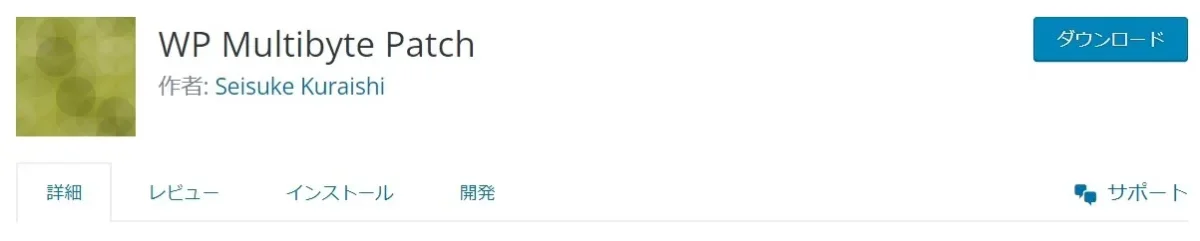
ダウンロードページはこちらから「WP MULTIBYTE PATCH」
WordPressは世界中で使われているCMSだが、日本語を使うときにはちょいと問題が生じることがある。
文字化けや文字数カウントの不具合がその例だ。
その原因は、WordPressの標準言語が英語であることにあるんだ。
英語と日本語では、文字コードや扱い方が違うから、互換性の問題が出てくる。
そこで登場するのが、WP MULTIBYTE PATCHだ。
WP MULTIBYTE PATCH
このWP MULTIBYTE PATCHというプラグインは、日本語の文字化け対策のためにある。
WP MULTIBYTE PATCHを使うと、こんなメリットがある。
- 文字化けが解消される
- 文字数カウントが正確になる
- 日本語の検索エンジンからの評価が上がる
このプラグインは、WordPressで日本語を使うなら、まさに必須のアイテムだ。
あると便利なWordPressプラグイン8選

ここでは必須ではないものの、SEOに役立つ、あると便利なプラグインを8紹介するぜ。
あると便利なプラグインを8つご紹介するぜ。
- BackWPup【バックアップ】
- Broken Link Checker【リンク切れチェック】
- Site Kit by Google【Googleツール連携】
- Table of Contents Plus【目次の作成】
- WordPress Popular Posts【人気記事ランキングの作成】
- Yoast Duplicate Post【記事の複製】
- Flexible Table Block【テーブル表の拡張】
- All in one SEO【SEO対策】
BackWPup【バックアップ】
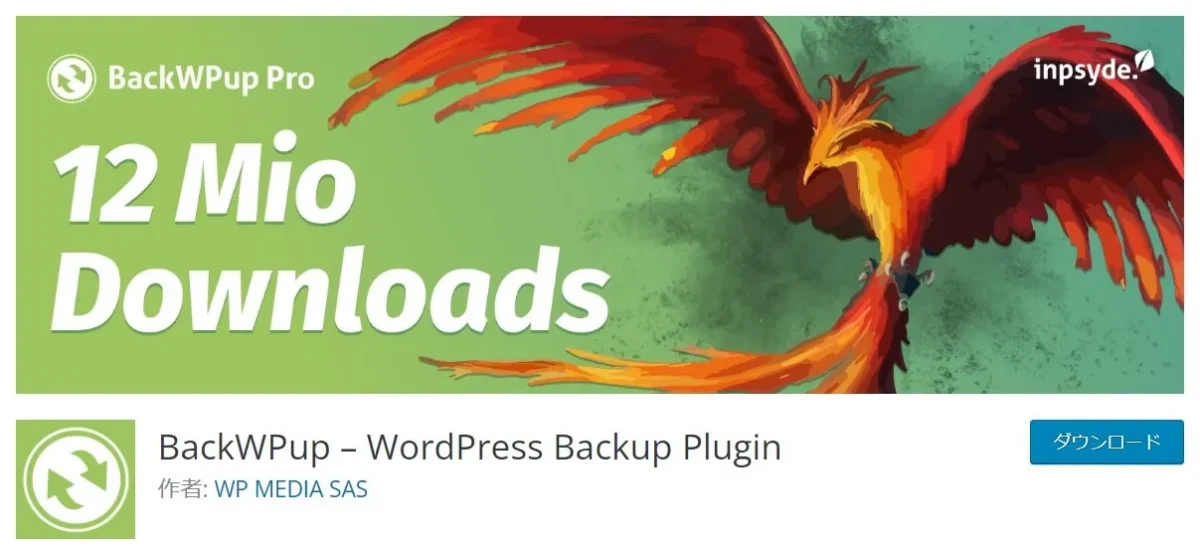
ダウンロードページはこちらから「BackWPup」
WordPressブログを運営するってのは、まるで緊張感のある任務を遂行するようなもんだ。
ウイルス感染やプラグインの不具合が原因で大切なデータが消失するリスクがある。
だから、バックアップを定期的に取ることは、まさにブログを守るための鉄壁の防御策だ。
BackWPup
BackWPupっていうプラグインは、WordPressブログのバックアップを自動で簡単に取れる。
初心者でも扱いやすい仕組みになっている。
BackWPupのメリットはこんな感じだ。
- 自動でバックアップが取れる
- 操作が簡単
- 幅広いバックアップオプションに対応
BackWPupは、WordPressブログのバックアップを取る上で、まさに欠かせないプラグインだ。
安心して使えるバックアップ環境を整えるためにも、ぜひ導入してみてくれ。
Broken Link Checker【リンク切れチェック】
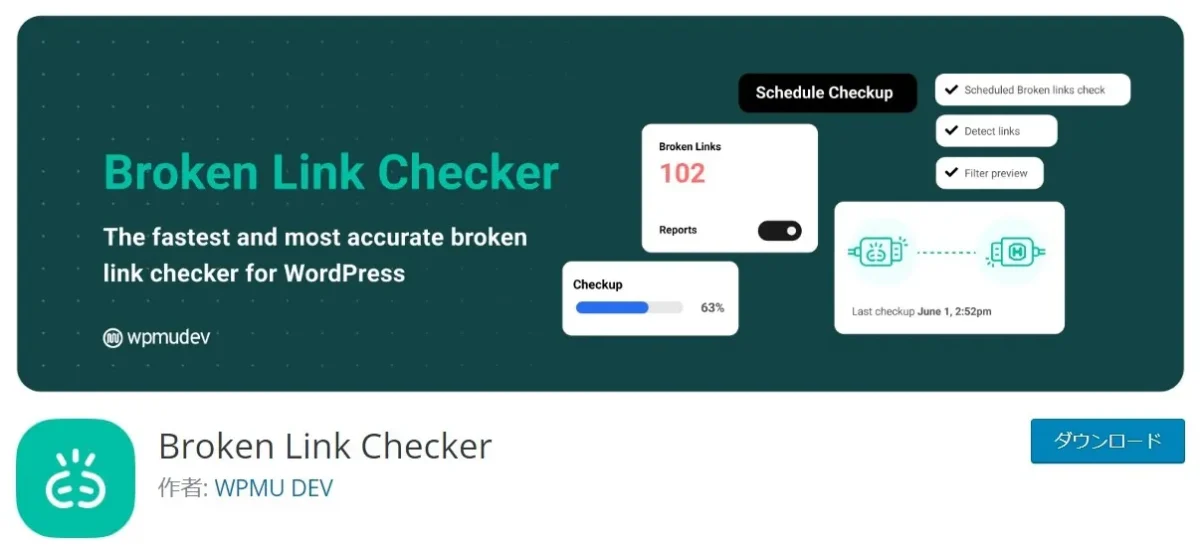
ダウンロードページはこちらから「Broken Link Checker」
ブログ運営において、記事内のリンク切れはまるで、銃弾が詰まってしまったような問題だ。
リンク切れは、クリックしたリンク先が表示されない状態を指す。
これが起きると、広告からの収益が得られなくなったり、SEOに悪影響を及ぼしたりする。そうなると、ブログへのアクセスが減る可能性もある。
Broken Link Checker
Broken Link Checkerというこのプラグインは、WordPressで利用でき、ブログ内のすべてのリンクを自動でチェックして、リンク切れがある記事をリストアップしてくれる。
さらに、リンクの修正もプラグイン内で簡単にできる。初心者にも使いやすい設計になっているんだ。
Broken Link Checkerを導入すれば、ブログのリンク切れを簡単にチェック・修正できる。
ブログ運営の強力なサポートとして、このプラグインの導入を強くおすすめするぜ。
それはまるで、ブログのメンテナンスを簡単にする万能ツールのようなものだ。
Site Kit by Google【Googleツール連携】
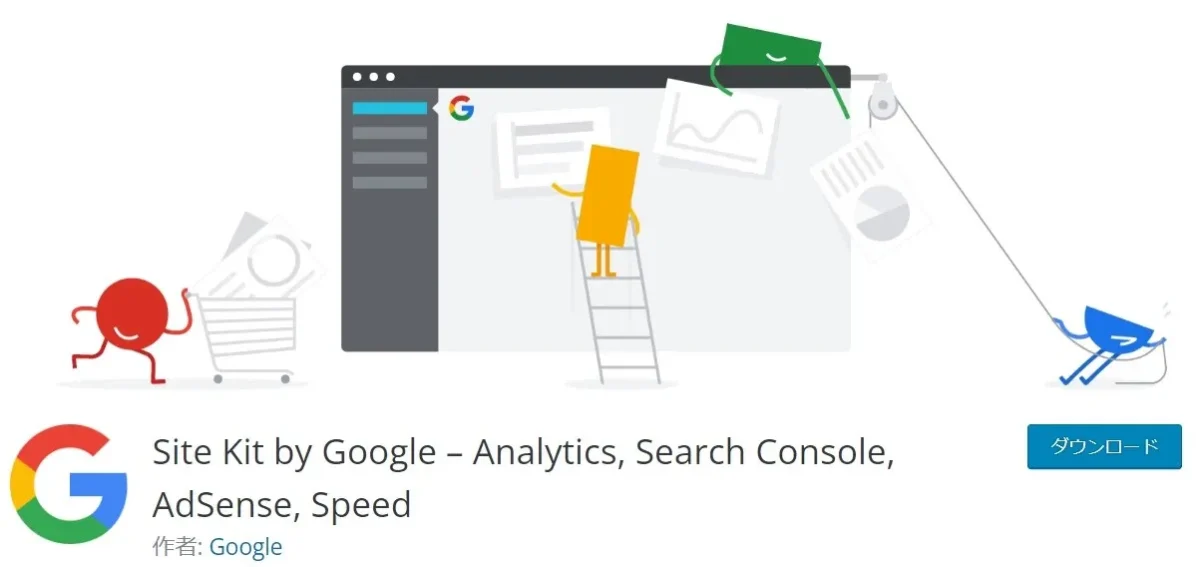
ダウンロードページはこちらから「Site Kit by Google」
WordPressでサイトを運営してると、Googleの「サーチコンソール」や「アナリティクス」を使って、アクセス解析やSEO対策をやるのはまるで、敵の動きを正確に把握するようなもんだ。
だが、これらのツールをWordPressと連携させるのには、コードの埋め込みなどが必要で、初心者には難しいこともある。
Site Kit by Google
Site Kit by Googleという公式プラグインは
サーチコンソール、アナリティクス、アドセンスなどのGoogle公式ツールをWordPressと簡単に連携できるんだ。
Site Kit by Googleを使うメリットはこんな感じだ。
- 初心者でもGoogle公式ツールと簡単に連携できる
- WordPressの管理画面で直接アクセス解析ができる
- 複数のGoogle公式ツールを一元管理できる
このプラグインは、WordPressでサイトを運営している方にとって、まさに重宝する道具だ。
Site Kit by Googleを導入して、サイト運営をもっと効率的に行ってみてくれ。
Table of Contents Plus【目次の作成】
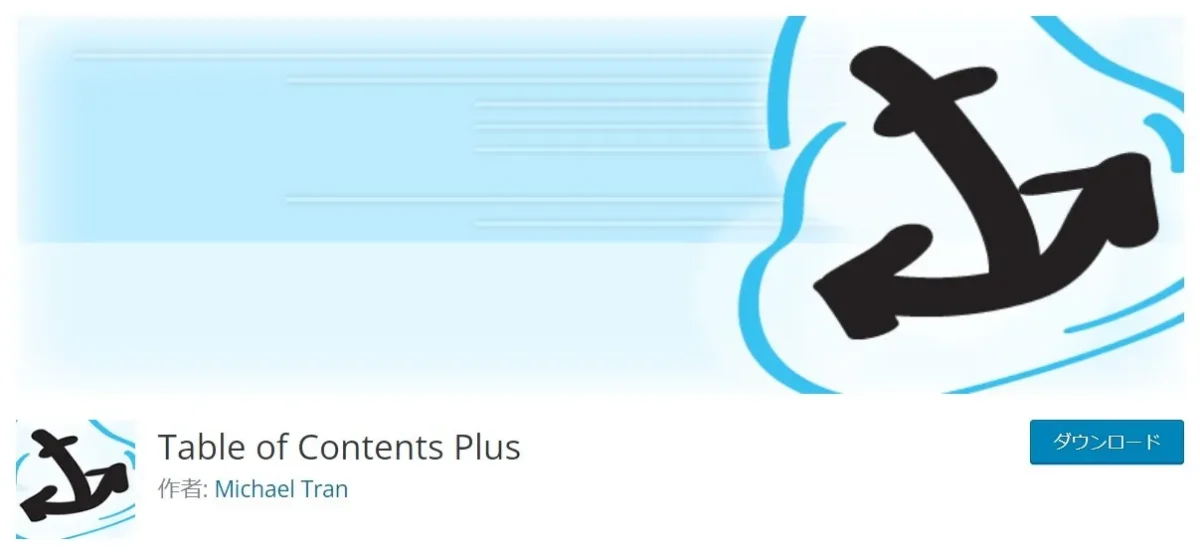
ダウンロードページはこちらから「Table of Contents Plus」
WordPressでブログ記事を書くときに、目次を入れるのは、まるで記事に羅針盤を付けるようなもんだ。
目次があれば、読者は記事の全体像をすぐに把握でき、興味のある内容に直接ジャンプできる。
それは読者にとって非常に便利なことだ。
さらに、目次は検索エンジンからの評価にも影響を与えるため、SEO対策としても効果的だ。
Table of Contents Pluse
Table of Contents Plusというプラグインは、WordPressで目次を自動生成してくれる。
設定も簡単なので、使い勝手がいい。
Table of Contents Plusを導入すれば、ブログ記事がもっと読みやすく、検索エンジンにも好評価されるようになる。
それはまるで、ブログ記事に追い風が吹くようなものだ。
ぜひ、このプラグインを導入してみてくれ。
WordPress Popular Posts【人気記事ランキングの作成】
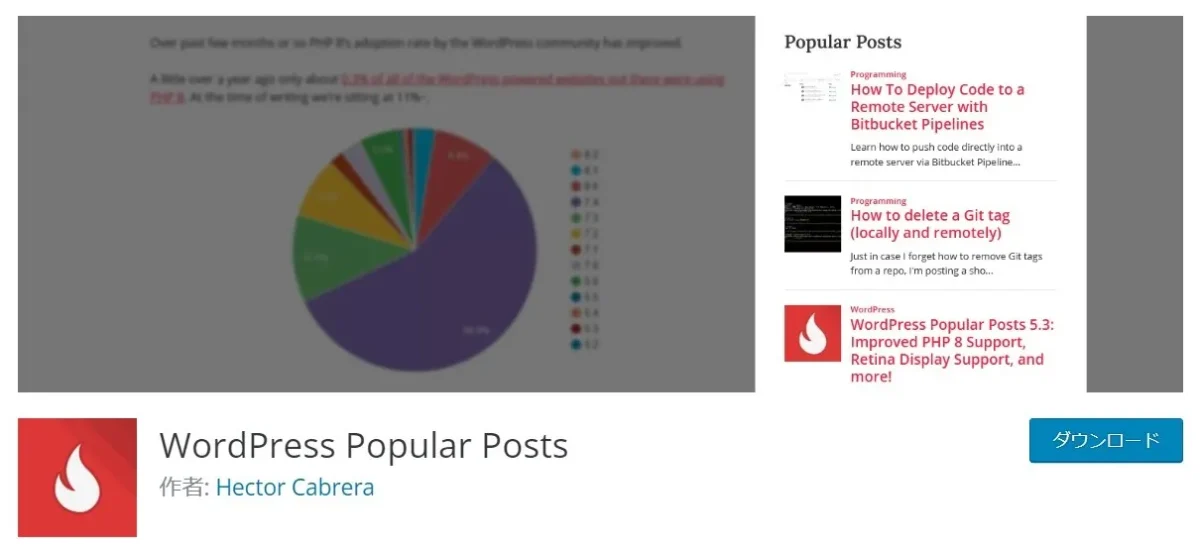
ダウンロードページはこちらから「WordPress Popular Posts」
WordPress Popular Posts
WordPress Popular Postsは、WordPressでブログを運営する際に、まるで魅力的な看板を設置するような役割を果たすプラグインだ。
アクセス数やコメント数、いいね数などを基に、ブログ内の人気記事を自動でランキング化するんだ。
このプラグインを導入することで得られるメリットは、これだ。
- ユーザーの興味を引き、サイトの滞在時間を延ばす
- 人気記事への流入を促し、アクセス数を増やす
- サイトの信頼性を高める
WordPress Popular Postsを使えば、簡単に人気記事ランキングを作成できる。
それはブログに新たな魅力を加え、読者を引きつけるための効果的なツールだ。
ぜひ、このプラグインを使ってブログのアクセスアップや信頼性向上に役立ててくれ。
Yoast Duplicate Post【記事の複製】
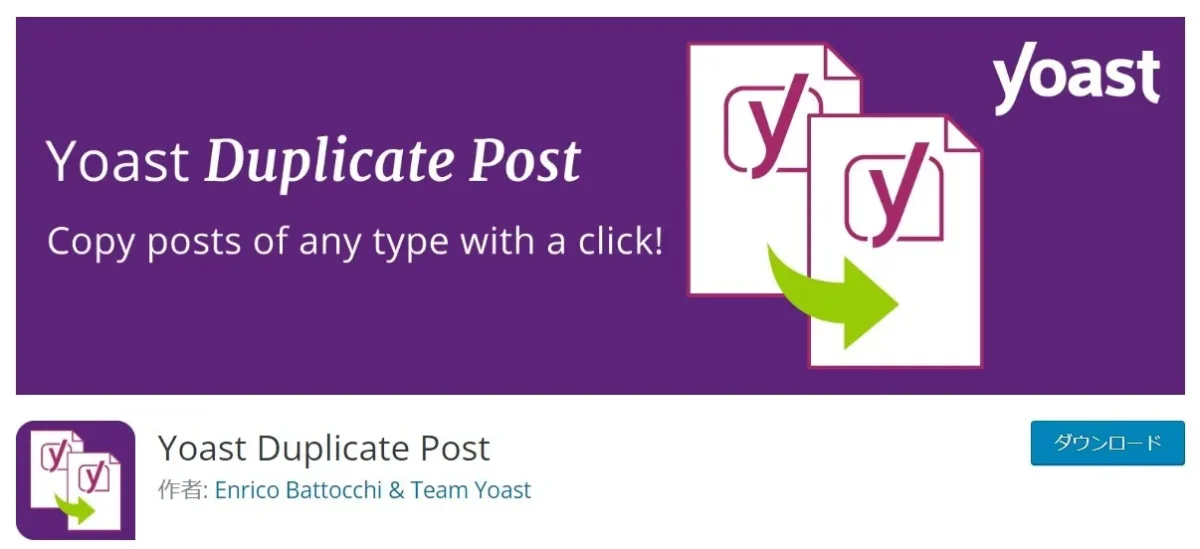
ダウンロードページはこちらから「Yoast Duplicate Post」
Yoast Duplicate Post
Yoast Duplicate Postは、WordPressでブログを運営してる方にとって、まるで高性能なクローニングマシンのようなプラグインだ。
このプラグインを使えば、記事の複製を簡単に行える。それはブログ運営を格段に効率化させる。
このプラグインをインストールすると、「複製」というボタンが投稿一覧や固定ページ一覧に表示される。
このボタンをクリックすると、対象の記事の複製が作成されるんだ。

複製された記事は、タイトルやカテゴリー、タグなどがデフォルトで設定されており、必要に応じて編集して使える。
Yoast Duplicate Postのメリットは大きく2つある。
- 執筆時間の短縮:似た構成の記事を書く時、前の記事をベースにして時間を節約できる。
- SEO対策:複製された記事は元の記事のSEOの評価を引き継ぐ。
Yoast Duplicate Postを使う際のポイントは、以下の通りだ。
- 複製する記事のタイトルやカテゴリー、タグなどを適切に設定する。
- 元の記事をそのままコピーするのではなく、編集する。
- 複製した記事のURLを変更する場合は、301リダイレクトを設定する。
Yoast Duplicate Postは、ブログ運営の効率化とSEO対策に役立つ便利な道具だ。
ぜひ導入して、ブログ運営をさらにスムーズにしてくれ。
Flexible Table Block【テーブル表の拡張】
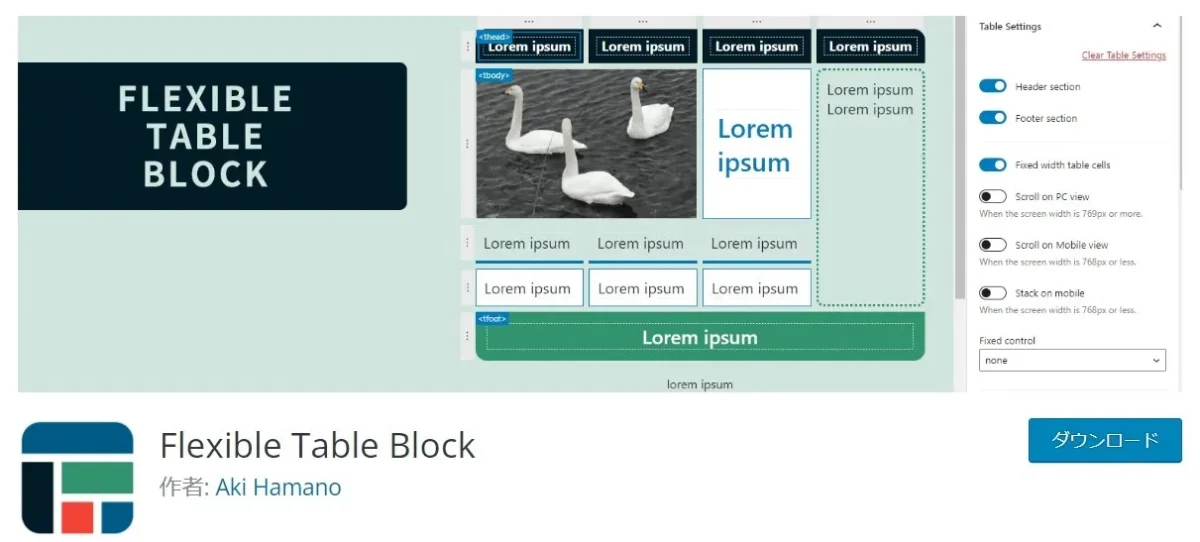
ダウンロードページはこちらから「Flexible Table Block」
Flexible Table Block
WordPressの標準機能だけでは、表の作成において限界がある。
だが、「Flexible Table Block」というプラグインを使えば、その制約を打ち破ることができる。
このプラグインは、Excelのような高機能な表をWordPressで簡単に作成できる。
その機能は以下の通りだ。
- セルの結合
- 横スクロール表示
- セルの幅や高さの調整
- セルの背景色や文字色の設定
- セルの罫線の設定
- セルに画像やアイコンの挿入
Flexible Table Blockは、WordPressの表作成における新たな可能性を開くプラグインだ。
より使いやすく、見やすい表を作りたい場合は、このプラグインを試してみるといい。
それはまるで、ブログやサイトに新しい表現力を与える魔法のようなものだ。
All in one SEO【SEO対策】
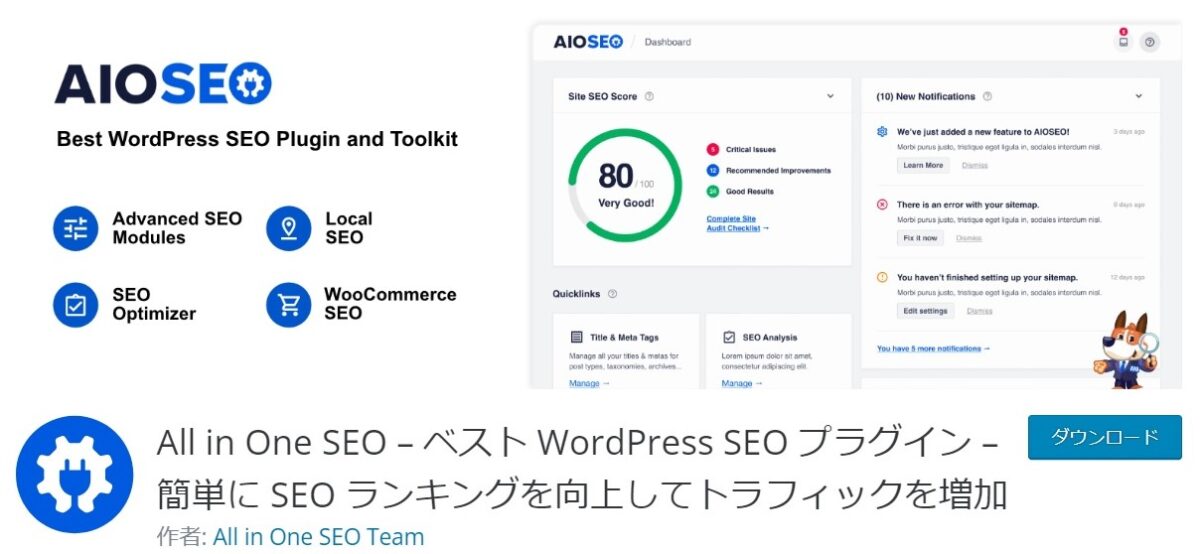
ダウンロードページはこちらから「All in one SEO」
All in One SEO
WordPressでサイトを運営してるんだったら、SEO対策は手を抜けねえぜ。
だが、SEOってのは、専門の知識や技術がいるから、初心者には荷が重いんだよな。
そんな時に頼りになるのが、「All in One SEO」というプラグインだ。
これがあれば、色々なSEO対策を効率よくこなせる。
初心者だって、これさえあれば、簡単にSEO対策を施せるんだ。
All in One SEOのいいところは、こんな感じだ。
まず、統合型SEO対策プラグインとして、SEOに必要な機能をぎっしり詰め込んでる。
この一つで、大方のSEO対策はバッチリだ。

初心者だって大丈夫。
All in One SEOは、初心者でも簡単にSEO対策ができるよう工夫されている。
セットアップウィザードに従って設定を進めれば、基本的なSEO対策は完了するんだ。
All in One SEOを使うメリットは、以下の通りだ。
- 初心者でも簡単にSEO対策を実施できる
- さまざまなSEO対策機能を網羅している
- サイトのSEO状況を把握しやすい
- 検索結果でより魅力的に表示されるようにできる
- 検索エンジンからのクローラーのアクセスを制御できる
- サイトのアクセス状況やSEO状況をより詳細に把握できる
- SNSでサイトの情報を拡散しやすくなる
だが、このAll in One SEOはかなり重たいプラグインだ。
だから、被ってる機能のプラグインは削除しておかないと、サイトの表示速度が落ちる恐れがある。
WordPressのSEO対策には、これを使ってみるといい。
ただし、軽はずみに使うと足を引っ張るから、気をつけて使うんだぜ。
まとめ

WordPressのプラグインを使いこなすってのは、結構重要な話だぜ。
今回、おすすめのプラグインを14個紹介した。
まとめるとこんな感じだ。
まず、プラグインってのはな、WordPressの機能をグレードアップさせるソフトウェアだ。
セキュリティからSEO、デザイン、機能追加まで、いろんな種類がある。
快適なサイト運営には、導入必須レベルのプラグインを押さえておくことが肝心だ。
それが以下の7つだ。
- SiteGuard【セキュリティ】
- Jetpack【アクセス解析】
- Contact Form 7【問い合わせフォーム】
- EWWW Image Optimizer【画像軽量化】
- XML Sitemaps【サイトマップ作成】
- Invisible reCaptcha for WordPress【スパム対策】
- WP MULTIBYTE PATCH【文字化け対策】
だが、プラグインを使いすぎると、サイトのスピードやセキュリティに悪影響が出ることもある。
だから、プラグインを導入する時は、必要なものだけに絞って、古いやつは使わずに、こまめにアップデートすることが大事だ。
プラグインを使えば、WordPressをもっと使いやすく、自分好みにカスタマイズできる。
でも、導入しすぎると問題が出るから、慎重に選んで使うんだぜ。

